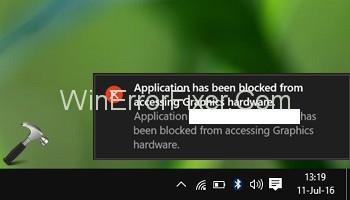Een fout die gebruikers vaak tegenkomen tijdens het spelen van online games of het gebruik van andere grafische software is de foutmelding " Toepassing is geblokkeerd voor toegang tot grafische hardware ." Grafische hardware verwijst naar de hardware van de computer, die afbeeldingen genereert die op het scherm worden weergegeven.
Een grafische kaart, ook wel een videokaart, videokaart, grafische adapter of beeldschermadapter genoemd, is het gebruikelijke type grafische hardware. Het communiceert de gegevens naar grafische software om de nodige grafische afbeeldingen of afbeeldingen te genereren. Een toepassing kan niet worden geladen als de toegang tot de grafische software is geblokkeerd. In plaats daarvan ziet de gebruiker de foutmelding op het scherm. Hoewel het geen veel voorkomende fout is, hebben sommige gebruikers, vooral gamers, gemeld dat ze ermee te maken hebben gehad.
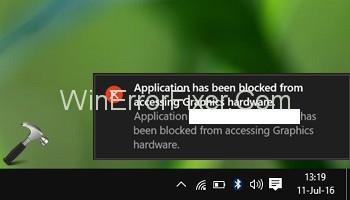
Het komt voor in het geval van games met een grote bestandsgrootte, een nieuw spel of als het grafische stuurprogramma beschadigd is of niet is bijgewerkt. De grafische driver is het tussenapparaat tussen de grafische hardware (meestal een grafische kaart) en software. In dit artikel wordt besproken hoe dit probleem kan worden verholpen in Windows 10.
Inhoud
Hoe te repareren Applicatie is geblokkeerd voor toegang tot grafische hardwarefout
Oplossing 1: voer de probleemoplosser voor systeemonderhoud uit
Windows heeft ingebouwde probleemoplossers om verschillende problemen op de computer te detecteren en onmiddellijk op te lossen. De probleemoplosser voor systeemonderhoud is zo'n hulpmiddel om problemen in verband met onderhoudstaken te identificeren en op te lossen. Volg de onderstaande stappen om de probleemoplosser voor systeemonderhoud te gebruiken om de gegeven fout op te lossen.
Stap 1: Zorg er allereerst voor dat u inlogt als beheerder.
Stap 2: ten tweede, open het dialoogvenster Uitvoeren door op Windows + R te drukken of door op "uitvoeren" te zoeken in de Windows-zoekbalk.
Stap 3: Typ in het dialoogvenster "msdt.exe -id MaintenanceDiagnostic" en druk op Enter om het uit te voeren.
Stap 4: Selecteer ook Geavanceerd in het venster Systeemonderhoud.
Stap 5: Selecteer vervolgens "Uitvoeren als beheerder".
Stap 6: Klik ten slotte op "Volgende" en volg de volgende instructies
Als een onderhoudsgerelateerd probleem ervoor heeft gezorgd dat de toepassing is geblokkeerd voor toegang tot grafische hardware, zal de probleemoplosser een diagnose stellen en dit oplossen.
Oplossing 2: voer de probleemoplosser voor hardware en apparaten uit
Het is een andere probleemoplosser die de fout kan oplossen. Volg de onderstaande stappen om toegang te krijgen.
Stap 1: Ga eerst naar het venster Problemen oplossen door het te zoeken in de Windows-zoekbalk of door naar het menu Start → Instellingen → Update en beveiliging → Problemen oplossen te gaan .
Stap 2: Zoek en selecteer in het venster Problemen oplossen de optie "Hardware en apparaten". Klik vervolgens op "Voer de probleemoplosser uit".
Het kan het probleem van de toepassing is geblokkeerd voor toegang tot grafische hardware met betrekking tot de grafische hardware diagnosticeren en oplossen. Zo niet, controleer dan de andere methoden.
Oplossing 3: voer systeembestandscontrole en DISM-scan uit
De fout kan te wijten zijn aan beschadigde of ontbrekende systeembestanden die verband houden met de grafische hardware. In een dergelijk geval kunnen twee tools worden toegepast: System File Checker (SFC) en Deployment Image Servicing and Management (DISM).
Ze kunnen worden toegepast via de opdrachtprompt om de systeembestanden te scannen. Als een ontbrekend of beschadigd bestand de oorzaak is van de storing, kunnen deze hulpprogramma's helpen. Volg onderstaande stappen.
Stap 1: Zoek "Opdrachtprompt" in de Windows-zoekbalk, klik met de rechtermuisknop op de optie Opdrachtprompt en selecteer "Als administrator uitvoeren". U kunt ook op Windows + X drukken om het te openen en vervolgens Opdrachtprompt (Admin) in het menu te selecteren.
Stap 2: Typ in het opdrachtpromptvenster de opdracht " sfc / scannow".
Hiervoor is de SFC-tool niet voldoende. Volg dus de volgende stappen om de opdracht DISM uit te voeren.
Stap 3: Voer de DSIM-opdracht uit om beschadigde bestanden met betrekking tot Windows-afbeeldingen te herstellen. Voer eerst de onderstaande commando's in:
DISM.exe /Online /Opschonen-image /Scanhealth
Druk op Enter om het uit te voeren. Ga na het scannen verder met de volgende stap.
Stap 4: Voer nu de volgende opdracht in om de beschadigde bestanden te herstellen en druk op Enter om de opdracht uit te voeren. Wacht tot het proces is voltooid.
DISM.exe /Online /Opschonen-image /Restorehealth
Stap 5: Start de computer opnieuw op en controleer of de toepassing is geblokkeerd voor toegang tot grafische hardware-fout is verholpen.
Oplossing 4: update grafische stuurprogramma's
Een verouderde grafische driver kan ervoor zorgen dat de toepassing is geblokkeerd voor toegang tot grafische hardwarefout. Het bijwerken ervan kan het probleem dus oplossen. Hieronder volgen de stappen om dit te doen.
Stap 1: Ga naar het venster Apparaatbeheer zoals beschreven in de vorige methode.
Stap 2: Dubbelklik op Beeldschermadapters om de naam van het grafische apparaat uit te vouwen en weer te geven.
Stap 3: Klik met de rechtermuisknop op de naam en selecteer Stuurprogramma bijwerken.
Stap 4: In het nieuwe venster dat verschijnt, zijn er twee opties: "Automatisch zoeken naar bijgewerkte stuurprogramma's" en "Bladeren op mijn computer naar stuurprogramma's".
Selecteer de eerste optie om automatisch zoeken door Windows naar de nieuwste versies van stuurprogrammasoftware online of op uw computer in te schakelen.
Als u al versies op uw computer of USB-flashstation hebt gedownload, selecteert u de tweede optie om handmatig op uw computer te zoeken. Meestal kunt u de bijgewerkte versie downloaden van de website van de fabrikant, bijvoorbeeld Intel, AMD of NVIDIA.
Stap 5: Volg de weergegeven instructies nadat u een van beide opties hebt geselecteerd. Start na het voltooien van de update de computer opnieuw op en controleer of de fout is verholpen.
Opgemerkt moet worden dat het opnieuw installeren en bijwerken van stuurprogramma's mogelijk is via software van derden. U kunt dergelijke software gratis downloaden van online winkels. Nadat u ze hebt gedownload, moet u gewoon doorgaan volgens de weergegeven instructies om de stuurprogramma's opnieuw te installeren of bij te werken.
Een voorbeeld van dergelijke software is de Snappy Driver Installer. Het bijzondere is de offline opslag voor alle stuurprogramma's. Vereiste versies kunnen; dus u kunt de vereiste versies installeren zonder actief internet.
Oplossing 5: installeer grafische stuurprogramma's opnieuw
Grafische drivers zijn de cruciale schakels tussen de grafische hardware en de software. Als een stuurprogramma defect of beschadigd is, kan de noodzakelijke functie van een programma niet worden uitgevoerd. In het geval van een toepassing zoals een online game, zal een defecte grafische driver ervoor zorgen dat de grafische kaart of hardware niet kan communiceren met de software.
De gegevens die nodig zijn voor het genereren van de afbeeldingen kunnen dus niet worden verzonden en de fout treedt op. Om dit probleem op te lossen, is het opnieuw installeren van stuurprogramma's een optie. Hieronder volgen de stappen om dit aan te pakken.
Stap 1: Druk op Windows + X en selecteer Apparaatbeheer in het menu.
Stap 2: Zoek in het venster Apparaatbeheer de optie "Beeldschermadapters" en dubbelklik erop om uit te vouwen en de naam van het grafische apparaat weer te geven.
Stap 3: Klik met de rechtermuisknop op de naam van het grafische apparaat en selecteer Installatie ongedaan maken. Klik in de bevestigingspop-up op Installatie ongedaan maken en vink het vakje aan naast 'De stuurprogrammasoftware voor dit apparaat verwijderen'.
Stap 4: Start de computer opnieuw op na het verwijderingsproces.
Stap 5: Ga naar het venster Apparaatbeheer. Klik met de rechtermuisknop op de naam van de computer bovenaan en klik op "Scannen op hardwarewijzigingen". Hiermee worden de stuurprogramma's opnieuw geïnstalleerd.
Dit proces zou de fouten in de stuurprogramma's moeten verhelpen en de fout Application Has Been Blocked From Accessing Graphics Hardware moeten oplossen. Zo niet, overweeg dan de volgende methode.
Aanbevolen:
Gevolgtrekking
Ten slotte hebben we de verschillende technieken besproken om de fout "Toepassing is geblokkeerd voor toegang tot grafische hardware" te verhelpen. Men kan de eenvoudige opties voor probleemoplossing implementeren en doorgaan volgens de weergegeven instructies om het probleem op te lossen. Het scannen en repareren van de beschadigde systeembestanden via opdrachten is een andere manier.
Wat betreft het opnieuw installeren of bijwerken van de grafische stuurprogramma's, beide kunnen worden gedaan volgens het hierboven genoemde proces of via software die is geïnstalleerd vanuit online winkels. Het raadplegen van het helpcentrum van de bedrijfswebsite van de bestuurder is ook een optie, en beschikbare updates zullen daar zichtbaar zijn.